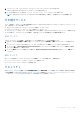Users Guide
Table Of Contents
- SupportAssist Enterprise のバージョン 1.1 ユーザーズ ガイド
- 概要
- SupportAssist Enterprise をお使いになる前に
- ローカルシステムへの SupportAssist Enterprise のセットアップ
- リモートデバイスに対する SupportAssist Enterprise のセットアップ
- SupportAssist Enterprise の評価
- SupportAssist Enterprise インストール パッケージのダウンロード
- SupportAssist Enterprise のインストール、アップグレード、または SupportAssist Enterprise への移行
- SupportAssist Enterprise のインストールおよび使用のための最小要件
- SupportAssist Enterprise のインストール
- SupportAssist Enterprise をインストールするためのオペレーティングシステムの考慮事項
- SupportAssist Enterprise インストールパッケージを使用する SupportAssist Enterprise のインストール(Windows)
- SupportAssist Enterprise インストールパッケージを使用する SupportAssist Enterprise のインストール(Linux)
- サイレントモードでの SupportAssist Enterprise のインストール(Linux)
- OpenManage Essentials インストール パッケージを使用した SupportAssist Enterprise のインストール
- SupportAssist Enterprise のアップグレード
- SupportAssist Enterprise への移行
- 登録せずに SupportAssist Enterprise を使用する
- SupportAssist Enterprise の登録
- SELinux が有効のシステムのセットアップによるアラートの受信
- SupportAssist Enterprise ユーザーインタフェースを開く
- SupportAssist Enterprise へのログイン
- Enterprise SupportAssist からのログアウト
- デバイスの追加
- ケースとデバイスの表示
- Device grouping(デバイスのグループ化)
- 拡張機能の使用
- デバイス資格情報の管理
- SupportAssist Enterprise 機能の維持
- 電子メール通知の設定
- 収集の設定
- 収集の表示
- SupportAssist Enterprise を使用したシステム情報の収集と送信
- メンテナンスモードについて
- SupportAssist Enterprise のユーザーグループ
- SNMP の手動設定
- その他の役立つ情報
- サーバのハードウェアの問題の監視
- OMSA の自動インストールまたは自動アップグレードのサポート
- SNMP の自動設定のサポート
- デバイスの関連付け
- 接続されたストレージデバイスでのハードウェア問題の検知
- Dell OEM サーバーのサポート
- Net-SNMP のインストール(Linux のみ)
- SupportAssist Enterprise の sudo アクセス権の設定(Linux)
- SupportAssist Enterprise アプリケーションと SupportAssist サーバ間における正常な通信の確保
- SupportAssist Enterprise アプリケーションログへのアクセス
- イベントストーム処理
- 文脈依存のヘルプへのアクセス
- SupportAssist Enterprise 製品情報の表示
- SupportAssist Enterprise のアンインストール
- Dell PowerEdge サーバの世代の特定
- トラブルシューティング
- SupportAssist Enterprise のインストール
- SupportAssist Enterprise の登録
- SupportAssist Enterprise ユーザーインタフェースを開く
- SupportAssist Enterprise へのログイン
- デバイスを追加できない
- アダプタを追加できない
- リモートコレクタを追加できない
- 切断済み
- Importing multiple devices(複数のデバイスのインポート)
- OMSA がインストールされていません
- SNMP が設定されていません
- OMSA の新バージョンが使用可能です
- SNMP を設定できません
- SNMP 設定を検証できません
- OMSA をインストールできません
- OMSA バージョンを検証できない
- OMSA は、サポートされていません
- デバイスに到達できません
- システム情報を収集できません
- システム情報を収集するためのストレージ容量が不足しています
- コレクションをエクスポートできません
- システム情報を送信できません
- 認証に失敗しました
- システムイベントログのクリアに失敗しました
- メンテナンスモード
- 自動アップデート
- デバイス資格情報を編集できない
- ケースの自動作成
- スケジュールされたタスク
- SupportAssist Enterprise サービス
- その他のサービス
- セキュリティ
- SupportAssist Enterprise のユーザーインタフェース
- 付録(エラー コード)
- 関連文書およびリソース
手順
1. SupportAssist Enterprise がインストールされているサーバで、SupportAssist Enterprise サービスが実行されているかどうかを確認
します。SupportAssist Enterprise サービスのステータスの確認については、「SupportAssist Enterprise サービスステータスの検証
(Windows)」または「SupportAssist Enterprise サービスステータスの検証(Linux)」を参照してください。
2. サービスを開始できない、またはサービスが開始されない場合は、最近の SupportAssist Enterprise アプリケーションのログファ
イル(application.log)を開き、サービスの開始を試みた時間のタイムスタンプがあるテキストを検索します。ログファイ
ルには、ユーザーインタフェースの開始エラーおよび問題の可能性がある診断を示すメッセージが含まれている場合があります。
メモ: SupportAssist Enterprise アプリケーションのログファイル(application.log)には、オペレーションシステムごと
に次のロケーションからアクセスすることができます。
● Windows の場合 — C:\Program Files\Dell\SupportAssist\logs
● Linux の場合 — /opt/dell/aim/var/logs / supportassist / ログ
3. SupportAssist Enterprise アプリケーションがデルによってホストされる SupportAssist Enterprise サーバに接続できるかを確認す
るには、接続性テストを実施します。「接続性テストの実施」を参照してください。
● サーバが応答している場合は、ユーザーインタフェースに成功のメッセージが表示されます。応答していない場合は、サーバ
が到達不能である可能性があります。この不具合が発生した場合は、application.log ファイルで詳細を調べてくださ
い。ログファイルで判別可能な詳細が見つからず、サーバにも到達できない場合は、テクニカルサポートにお問い合わせく
ださい。
● 通信が正常に行われていても、データのアップデートが行われない場合、SupportAssist Enterprise アプリケーションがサーバ
に対し、不明な ID でそれ自体を識別している可能性があります。この不具合が発生した場合は、application.log ファ
イルで詳細を調べてください。SupportAssist Enterprise アプリケーションが認識されなかったことが記載されているログフ
ァイルが存在する場合があります。SupportAssist サーバによって SupportAssist Enterprise アプリケーションが認識されない
場合は、SupportAssist Enterprise アプリケーションをアンインストールして、インストールし直します。
SupportAssist Enterprise サービスステータスの検証(Windows)
Windows オペレーティングシステムで SupportAssist Enterprise サービスのステータスを検証するには、次の手順を実行します。
手順
1. SupportAssist Enterprise がインストールされているサーバで、スタート > ファイル名を指定して実行 の順にクリックします。
ファイル名を指定して実行 ダイアログボックスが表示されます。
2. services.msc と入力して、OK をクリックします。
サービス に Microsoft 管理コンソール(MMC) が表示されます。
3. Dell EMC SupportAssist Enterprise と Dell EMC SupportAssist Enterprise DB のサービスのステータスが 実行中であること
を確認します。
4. サービスが実行されていない場合は、各サービスを右クリックし、開始 を選択します。
メモ: SupportAssist Enterprise サービスのいずれかまたは両方を停止した場合は、必ず両方のサービスを再起動します。
メモ: アダプタサービスが実行されているかどうかを検証するには、Dell EMC SupportAssist Enterprise OME Adapter ま
たは Dell EMC SupportAssist Enterprise SCOM Adapter サービスがアダプタを設定したサーバで実行されていることを
確認します。
メモ: リモートコレクタサービスが実行されているかどうかを検証するには、Dell EMC SupportAssist Enterprise および
Dell EMC SupportAssist Enterprise DB サービスがリモートコレクタを設定したサーバで実行されていることを確認しま
す。
SupportAssist Enterprise サービス(Linux)のステータスの確認
Linux オペレーティングシステム上の SupportAssist Enterprise のステータスを確認します。
手順
1. SupportAssist Enterprise がインストールされているシステムで、ターミナルウィンドウを開きます。
2. service Dell EMC SupportAssist Enterprise status と入力し、Enter を押します。
Dell EMC SupportAssist Enterprise サービスのステータスが表示されます。
162 トラブルシューティング